.jpg)
حصرياَ:افضل الطرق لاستخدام ويندوز8
اطلقت شركة ميكروسوفت ويندوز بشكل جديد مختلف عن انواع الويندوز التى سبقتها ولكن الكثير من المستخدمين اصبح يشتكى من ويندوز8 بسبب قائمة startالجديدة واشياء اخرى كثيرة وفى هذه التدوينة سوف نقوم بتوضيح كيفية استخدام ويندوز8.
الطرق الصحيحة لاستخدام الويندوزهى:
1-انشاءإنشاء حساب Microsoft
هذا هو اساس الويندوز فمن خلاله يمكن تنزيل وتحميل التطبيقات من متجر الويندوز
وتسجيل الملفات والبريد الالكترونى وغيرها من الاشياء وينبغى ان يكون لكل جهاز كمبيوتر ايميله الخاص واذ لم يوجد لديك حساب فننصحك باستخدام حساب فىMicrosoft
2-تعلم طريقك حول شاشة ابدأ
قد تبدو شاشة ابدأ مخيفة عن اصدارات الويندوز التى سبقتها ولكن ماهى شاشة ابدأ؟شاشة البداية هي في الأساس عبارة عن مجموعة من جميع الأشياء التي تستخدمها، مثل إظهار التحديثات على حساباتك ووسائل الاعلام الاجتماعية، في انتظار المواعيد ورسائل البريد الإلكتروني الجديدة، والطقس وأكثر من ذلك ولكن الحقيقة ان شاشة ابدأ فى ويندوز8 هى مجرد تكبير وضافة بعض الاشياء مثل(الايميل,الطقس,اخبارالبلاد وغير ذلك)هذه هى قائمة ابدأ التى يشتكى الكثيرون منها
3-تخصيص شاشة البداية
اختر اى شكل تريده على شاشة الرئيسية الخاصة بك,انقر على البلاط لاختيار حجم أو حذفه من الشاشة. انقر واسحب لإعادة ترتيب من خلال البلاط أو السحب في عمود وانشاء عمود جديد كلياَ,هناك الكثير من الأشياء القابلة للتخصيص عن هذا ويندوز والبلاط شاشة البداية هي مجرد بداية
4-انشاء البلاط
هل ترغب في إنشاء البلاط على الشاشة ابدأ لموقع الويب المفضلة لديك؟
ببساطة انقرعلى الحق
في أي مكان على الشاشة وسيظهر شريط في أسفل النافذة. انقرعلى "دبوس لبدء"
وسيتم إنشاء البلاط التي سوف تجلب لك مباشرة إلى الموقع من شاشة البداية,
أليس ذلك أنيقاَ
5-ابحث عن زر ابدأ
فقط لأنك لا تستطيع رؤية الزر ابدأ مألوف مثل إصدارات ويندوز السابقة لا يعني أنه ليس هناك لا بل ان شركة ميكروسوفت قامت بتغيير مكانه لتجعل شكله أنيقاَ, ولظهور قائمة ابدأ حرك الفأرة إلى اسفل الزاوية اليسرى(حيث ان زر ابدأ دائماَ يوجد اسفل الزاوية اليسرى)

6-زوايا ويندوز8
هذه ميزة رائعة جداَ فى الويندوز,حيث عندما ننتقل بالماوس لزوايا مختلفة فى الشاشة تفعل اشياء مختلفة كما علمنا للتو,حيث ان ان الجزء السفلى الايسر يعطينا شاشة البداية,اعلى يسار يمنحك التطبيق الاخير الذى زار فقط,إذا كنت تحوم فوق الزاوية اليسرى السفلية وسحب ما يصل، وقائمة من التطبيقات المفتوحة تظهر. من هناك، يمكنك الضغط عليها لفتح أو اسحب إلى جانب واحد أو الآخر لتستقر في مكان بما في ذلك كامل الشاشة
7-السحر
عند تحريك الماوس الخاص بك إلى حافة الشاشة فإنه يظهر ماتسميه ميكروسوفت بالسحر فيظهر لك الاعدادات,البحث,اغلاق,تسجيل الخروج,تغييرالمستخدم,الخ

8-كيفية انهاء التطبيقات عند فتحها
من الطبع انه عند الوصول اليها من شاشة ابدأ وفتح التطبيقات,وجميع التطبيقات ملئ الشاشة,فنظن ان التطبيق توقف عن العمل لا او انك عند فتح التطبيق لاتعرف كيف تغلقة لاغلاق التطبيق يجب استخدام مؤشر الماوس ورفعه للزاوية السفلى ثم تحرك الماوس للزاوية العلى وتضغط كليك يمين على التطبيق ثم اغلاق اوclose
9-خاصية البحث فى الويندوز search
اذهب الى الجزء العلوى من الشاشة,ثم اختر بحث او search واكتب ماتريد البحث عنه وبمجرد كتابة حرف يظهر لك العديد من التطبيقات اختر التطبيق الذى تريده ثم اضغط انتر

10-استخدام التطبيقات جنباَ إلى جنب
هذه هو أساس ويندوز7 حيث يمكنك استخدام اكثر من أربع تطبيقات فى ان واحدعن طريق الضغط على التطبيق الذى تريده,والانزلاق من الجزء العلوى للشاشة حتى يظهر افتتاح وراء التطبيق,واسحب التطبيق للجانب الايسر او الايمن,تفعل نفس الشئ مع تطبيقات اخرى,ويمكن للتطبيق ان يحتل ثلث الشاشة او نصفها او ربعها,ويمكنك ايضاَ تغيير حجم النوافذ عن طريق تحريك المقسم بين التطبيقات.
أرئيت عزيزى المستخدم سهولة وبساطة ويندوز8 انها ويندوز جميلة جداَ ولكن يجب فهمها قبل التعامل معها.
الطرق الصحيحة لاستخدام الويندوزهى:
1-انشاءإنشاء حساب Microsoft
هذا هو اساس الويندوز فمن خلاله يمكن تنزيل وتحميل التطبيقات من متجر الويندوز
وتسجيل الملفات والبريد الالكترونى وغيرها من الاشياء وينبغى ان يكون لكل جهاز كمبيوتر ايميله الخاص واذ لم يوجد لديك حساب فننصحك باستخدام حساب فىMicrosoft
2-تعلم طريقك حول شاشة ابدأ
قد تبدو شاشة ابدأ مخيفة عن اصدارات الويندوز التى سبقتها ولكن ماهى شاشة ابدأ؟شاشة البداية هي في الأساس عبارة عن مجموعة من جميع الأشياء التي تستخدمها، مثل إظهار التحديثات على حساباتك ووسائل الاعلام الاجتماعية، في انتظار المواعيد ورسائل البريد الإلكتروني الجديدة، والطقس وأكثر من ذلك ولكن الحقيقة ان شاشة ابدأ فى ويندوز8 هى مجرد تكبير وضافة بعض الاشياء مثل(الايميل,الطقس,اخبارالبلاد وغير ذلك)هذه هى قائمة ابدأ التى يشتكى الكثيرون منها
3-تخصيص شاشة البداية
اختر اى شكل تريده على شاشة الرئيسية الخاصة بك,انقر على البلاط لاختيار حجم أو حذفه من الشاشة. انقر واسحب لإعادة ترتيب من خلال البلاط أو السحب في عمود وانشاء عمود جديد كلياَ,هناك الكثير من الأشياء القابلة للتخصيص عن هذا ويندوز والبلاط شاشة البداية هي مجرد بداية
4-انشاء البلاط
هل ترغب في إنشاء البلاط على الشاشة ابدأ لموقع الويب المفضلة لديك؟
ببساطة انقرعلى الحق
في أي مكان على الشاشة وسيظهر شريط في أسفل النافذة. انقرعلى "دبوس لبدء"
وسيتم إنشاء البلاط التي سوف تجلب لك مباشرة إلى الموقع من شاشة البداية,
أليس ذلك أنيقاَ
5-ابحث عن زر ابدأ
فقط لأنك لا تستطيع رؤية الزر ابدأ مألوف مثل إصدارات ويندوز السابقة لا يعني أنه ليس هناك لا بل ان شركة ميكروسوفت قامت بتغيير مكانه لتجعل شكله أنيقاَ, ولظهور قائمة ابدأ حرك الفأرة إلى اسفل الزاوية اليسرى(حيث ان زر ابدأ دائماَ يوجد اسفل الزاوية اليسرى)

6-زوايا ويندوز8
هذه ميزة رائعة جداَ فى الويندوز,حيث عندما ننتقل بالماوس لزوايا مختلفة فى الشاشة تفعل اشياء مختلفة كما علمنا للتو,حيث ان ان الجزء السفلى الايسر يعطينا شاشة البداية,اعلى يسار يمنحك التطبيق الاخير الذى زار فقط,إذا كنت تحوم فوق الزاوية اليسرى السفلية وسحب ما يصل، وقائمة من التطبيقات المفتوحة تظهر. من هناك، يمكنك الضغط عليها لفتح أو اسحب إلى جانب واحد أو الآخر لتستقر في مكان بما في ذلك كامل الشاشة
7-السحر
عند تحريك الماوس الخاص بك إلى حافة الشاشة فإنه يظهر ماتسميه ميكروسوفت بالسحر فيظهر لك الاعدادات,البحث,اغلاق,تسجيل الخروج,تغييرالمستخدم,الخ

8-كيفية انهاء التطبيقات عند فتحها
من الطبع انه عند الوصول اليها من شاشة ابدأ وفتح التطبيقات,وجميع التطبيقات ملئ الشاشة,فنظن ان التطبيق توقف عن العمل لا او انك عند فتح التطبيق لاتعرف كيف تغلقة لاغلاق التطبيق يجب استخدام مؤشر الماوس ورفعه للزاوية السفلى ثم تحرك الماوس للزاوية العلى وتضغط كليك يمين على التطبيق ثم اغلاق اوclose
9-خاصية البحث فى الويندوز search
اذهب الى الجزء العلوى من الشاشة,ثم اختر بحث او search واكتب ماتريد البحث عنه وبمجرد كتابة حرف يظهر لك العديد من التطبيقات اختر التطبيق الذى تريده ثم اضغط انتر

10-استخدام التطبيقات جنباَ إلى جنب
هذه هو أساس ويندوز7 حيث يمكنك استخدام اكثر من أربع تطبيقات فى ان واحدعن طريق الضغط على التطبيق الذى تريده,والانزلاق من الجزء العلوى للشاشة حتى يظهر افتتاح وراء التطبيق,واسحب التطبيق للجانب الايسر او الايمن,تفعل نفس الشئ مع تطبيقات اخرى,ويمكن للتطبيق ان يحتل ثلث الشاشة او نصفها او ربعها,ويمكنك ايضاَ تغيير حجم النوافذ عن طريق تحريك المقسم بين التطبيقات.
أرئيت عزيزى المستخدم سهولة وبساطة ويندوز8 انها ويندوز جميلة جداَ ولكن يجب فهمها قبل التعامل معها.

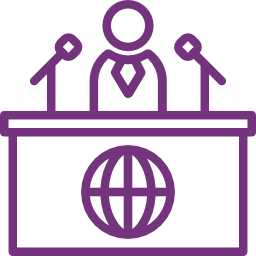


مواضيع ذات صلة